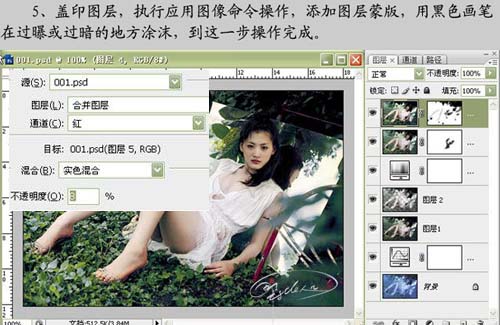Photoshop色彩校正:修复严重偏蓝的室外照片
作者 那村的人儿 来源 思缘论坛 发布时间 2009-09-30
照片原图色彩严重偏蓝色,本教程通过曲线调整、色相/饱和度、降噪等一系列处理达到校正色彩的效果。
原图

最终效果

1、打开原图素材,创建曲线调整图层,参数及效果如下图。
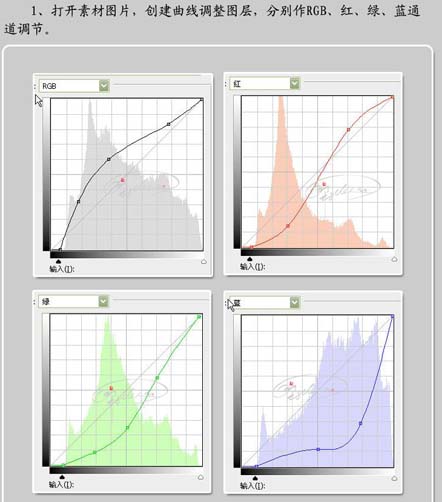

2、新建一个图层,按Ctrl + Alt + Shift + E盖印图层,按Ctrl + ALt + ~提取高光选区,按Ctrl + Shift + I反选,按Ctrl + J复制到新的图层,然后把图层混合模式改为“滤色”,图层不透明度改为:72%。
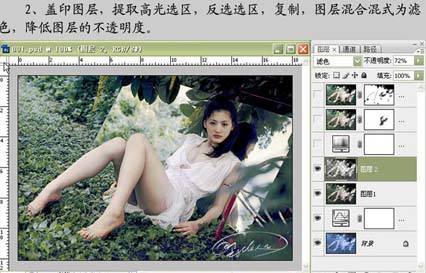
3、创建色相/饱和度调整图层,参数及效果如下图。
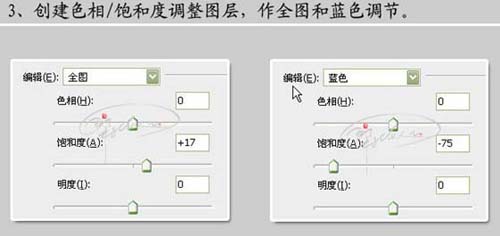

4、新建一个图层,盖印图层,进行降噪处理,加上图层蒙版,在不需要进行降噪的地方用黑色画笔擦去。
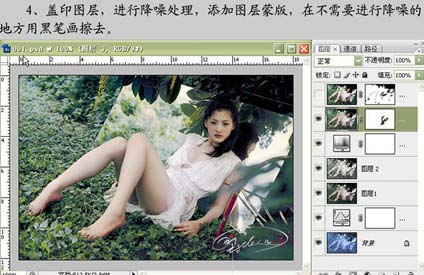
5、新建一个图层,盖印图层,执行:图像 > 应用图像操作,添加图层蒙版,用黑色画笔在过亮或过暗的地方涂抹,到这一部操作完成。